在山清水秀的地方,看着美丽景物倒映在水中,自然有一种心旷神怡的感觉。只看到青山却没有碧水的童鞋不用懊悔,我们可以用Photoshop“创造”出一片宁静的湖水,赋予照片更多的美丽。
本文使用Photoshop CS5软件为照片制作水面倒影(其他版本步骤类似),研究照片的合理裁剪以及Photoshop滤镜,从而找到更接近真实的处理效果。
首先我们对照片进行裁剪,然后将多种滤镜组合使用。Photoshop的滤镜功能非常强大,如“扭曲”中的“波纹”、“水纹”等选项,可以制作出十分逼真的水面效果。
方法一:横劈一半做倒影
大家比较容易想到的简单方法就是将图对着翻转,但使用的方法不是旋转180度,而是下面的这个方法,具体原因,大家试试就知道了!
1.在Photoshop CS5中打开照片,在图层窗口右键点击背景图层,复制背景图层,保护原图。
2.将照片沿竖直方向放大一倍。点击菜单栏“图像→画布大小”选项,在出现的窗口中,点击“定位”方向九宫格的正上方的格子,再在“高度”项目后面的下拉菜单中点选“百分比”,输入200,点击“确定”(如图1)。
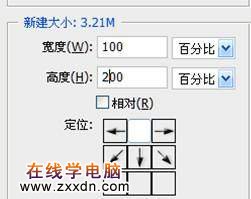
3.在左侧工具栏选择“矩形选框工具”,将原照片部分框选出来,按下快捷键Ctrl+C、Ctrl+V复制粘贴选取图像。点击菜单栏“编辑→变换→垂直翻转”选项,在新图层中就能得到一个翻转的图像(如图2)。
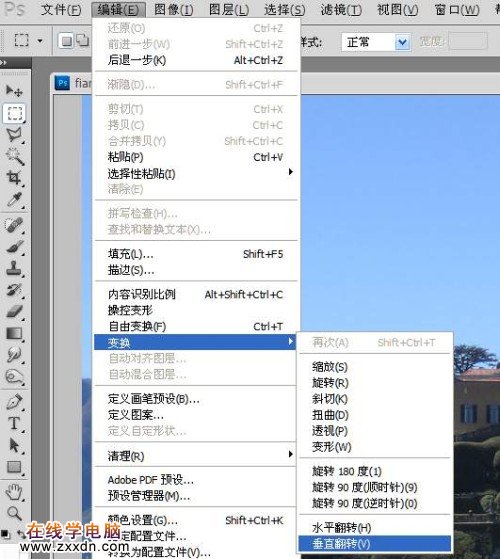
4.在左侧工具栏选择“移动工具”,将它移动到下方,然后点击菜单栏“图层→合并可见图层”选项,合并图层,即可完成水面倒影的效果图。
[1]
本文由网上采集发布,不代表我们立场,转载联系作者并注明出处:http://zxxdn.com/sj/0917/2049.html

